Cum de a activa Auth Two Factor pentru conturile Google și de ce ar trebui

În această zi și vârstă de bot-uri Malware și 0 ziexploatează, adăugând autentificarea a doi factori în conturile dvs. de e-mail nu mai este opțional în opinia mea. Iată procedura simplă pentru activarea funcției de verificare în doi pași Google în contul dvs.

Echipa de la Google a arătat că au înțelesaceastă problemă și a implementat o caracteristică de securitate groovy pentru a ajuta la protejarea împotriva ei numită Verificare în doi pași (cunoscută și sub numele de autentificare cu doi factori). Am făcut o înregistrare completă a funcției de securitate în urmă cu un an, cu toate acestea, în lumina tuturor evenimentelor de securitate de pe net recent - cred că este momentul să revizuim verificarea Google în doi pași pentru a aminti tuturor să o activeze ASAP .
Înainte de a activa verificarea în doi pași Google
Câteva lucruri de remarcat înainte de a activa verificarea Google în doi pași pe contul dvs.
- Activarea verificării în doi pași Se va rupe e-mail livrat pe dispozitivul mobil sauE-mail Client prin iMap sau orice altă aplicație, cum ar fi answer.groovypost.com care utilizează Google pentru a vă autentifica. Google vă permite să creați o parolă unică sau specifică pentru aplicație pentru aceste aplicații / servicii. Durează doar câteva secunde, dar FYI.
- Este important să configurați un telefon / dispozitiv de rezervădupă ce ați permis verificarea în doi pași pentru a preveni blocarea dvs. din cont. Se poate configura un telefon de rezervă pentru a trimite coduri sau coduri de mesaje TXT printr-un apel telefonic vocal. Procesul este simplu, dar foarte important. Nu omite acest pas.
- După verificarea în doi pași a fost activatăcontul dvs., descărcați și instalați aplicația Google Authenticator pentru mobil. Acest lucru vă va economisi bani, deoarece nu veți avea nevoie ca Google să vă trimită mesaje txt.
- Asta e. Continuați înainte și activați unele bunătăți delicioase, groovy și de securitate Google chiar acum.
Cum să activați verificarea Google în doi pași
Conectați-vă în contul dvs. GMail și faceți clic pe numele de utilizator din partea de sus. Aceasta va deschide un meniu contextual. Faceți clic pe Cont sub numele dvs.
Notă - Dacă sunteți utilizator Google Apps, administratorul de sistem va trebui să permită autorizarea în doi pași în consola de administrare înainte ca funcția să fie disponibilă pentru contul dvs.
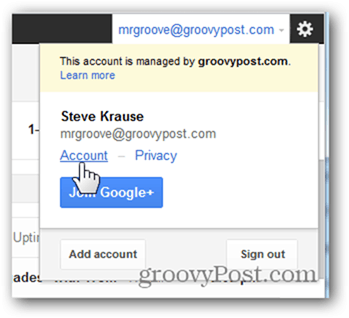
Faceți clic pe Securitate.
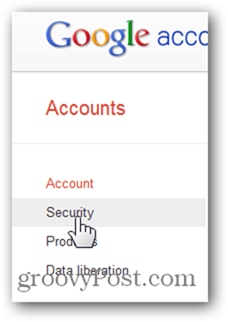
În verificarea în doi pași, faceți clic pe Modificați.
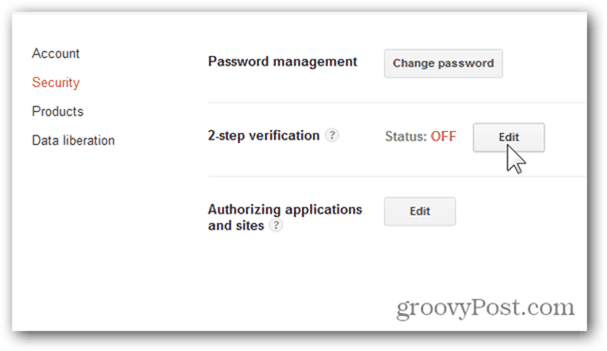
Conectați-vă din nou când vi se solicită (vă fac să vă autentificați din nou din motive de securitate).
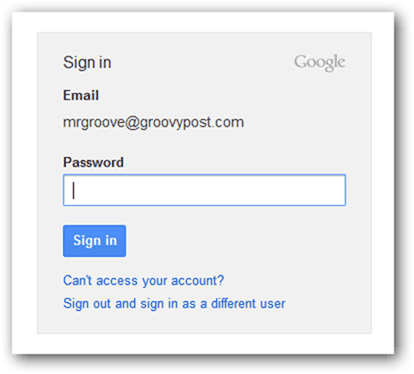
Scoateți telefonul mobil și faceți clic pe Start setup >>.
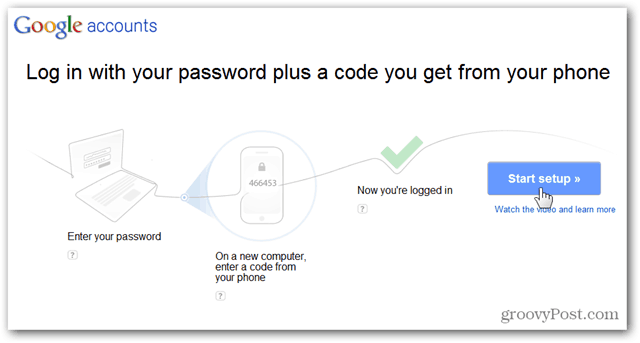
Introduceți numărul dvs. de telefon și faceți clic pe Trimite cod (notă - nu folosiți numărul dvs. Google Voice. Aveți nevoie de un telefon mobil).
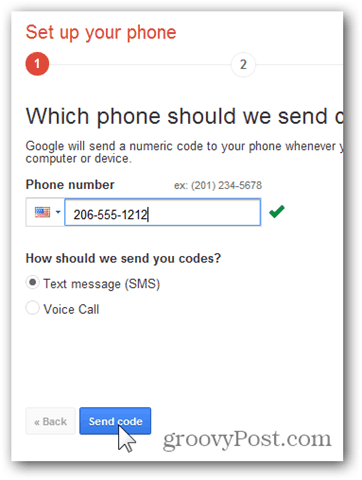
Google vă va trimite un mesaj TXT de 6 cifre către telefonul dvs. Introduceți-l și faceți clic pe Verificare.
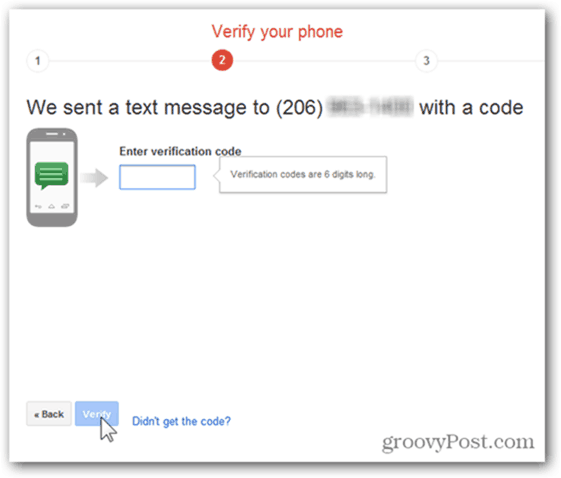
În mod implicit, Google va avea încredere în computerul pe care eștiutilizează în prezent și nu necesită utilizarea verificării în doi pași de la ea timp de 30 de zile. Sunt de acord cu acest lucru, deoarece laptopul meu nu mă lasă niciodată și am o soluție AV solidă instalată, așa că sunt 99% încrezător că nu am instalat malware.
Pentru o siguranță maximă, totuși, nu ezitați să o debifați, însă începerea recomand să păstrați doar setarea implicită.
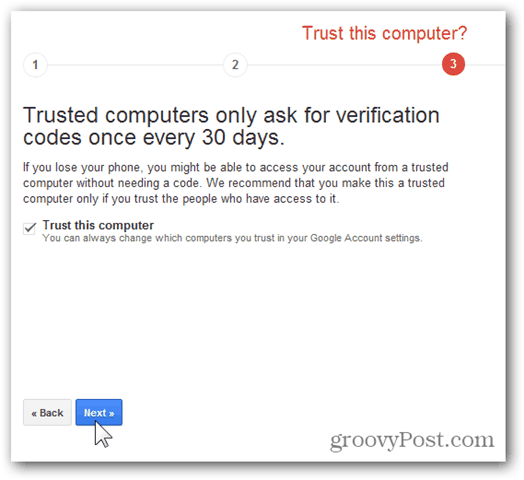
Multe aplicații de pe net îți folosesc Googlecont pentru a vă autentifica, însă nu au o interfață pentru a cere codul de verificare în doi pași. Același lucru este valabil și pentru dispozitivele mobile ca iPhone-ul meu, deoarece e-mailul este transmis în timp real. În aceste cazuri, Google vă permite să creați parole pentru aceste dispozitive. Voi acoperi acest lucru mai detaliat mai târziu, așa că continuați să faceți clic pe Creare parole sau faceți clic pe Faceți mai târziu pentru a le configura mai târziu.
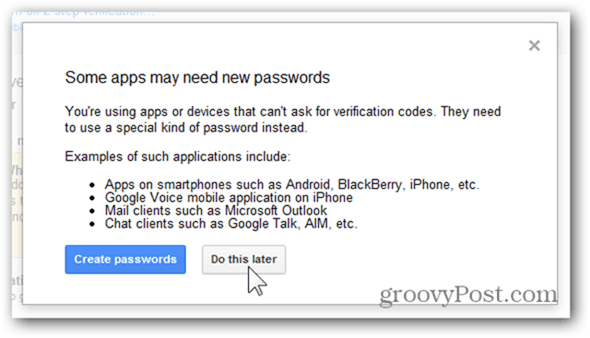
Totul este gata. Verificarea în doi pași pentru contul dvs. Google este acum activată.
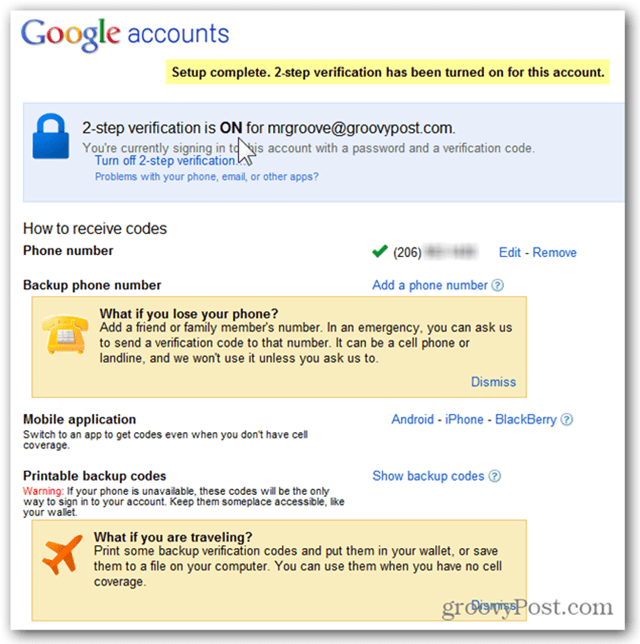
Notă: Înainte de a continua și de a testa lucrurile, VĂ recomand să vă configurați un telefon de rezervă doar în cazul în care pierdeți telefonul și trebuie să vă conectați la contul dvs. Doar faceți clic pe linkul Adăugați un număr de telefon așa cum este arătat mai sus și vă va parcurge procesul simplu.
Pentru a testa ceva, deconectați-vă contul Google făcând clic pe numele de utilizator și deconectați-vă.
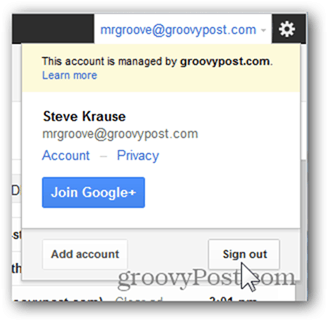
Când vă conectați, veți observa că dupăintroducând numele de utilizator și parola Google, Google vă va trimite telefonului dvs. mobil un mesaj TXT cu un nou cod de șase cifre și vă va solicita să îl introduceți. Rețineți, dacă preferați să nu aveți Google să vă trimiteți mesaje txt, descărcați și instalați aplicația Google Authenticator pentru Android sau iPhone Mobile. Este gratuit și simplu de utilizat.
Introduceți codul și faceți clic pe Verificare
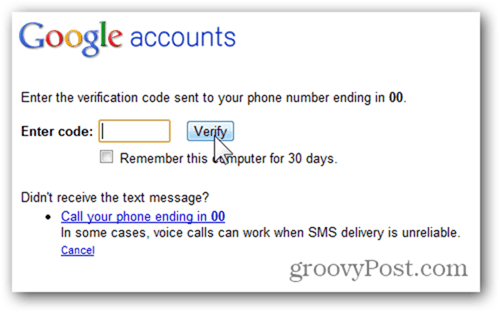
În această zi și vârstă de bot-uri Malware și 0 ziexploatează, adăugând autentificarea a doi factori în conturile dvs. de e-mail nu mai este opțional în opinia mea. Deși un pic incomod, cu siguranță este mai bine să aloci câteva minute pe zi pentru a-ți păstra contul și viața digitală în siguranță decât săptămâni de lucru sau chiar ani de curățare a unui compromis al contului.










Lasa un comentariu